¿Cómo congelar tu pantalla en un video editado con CapCut de forma correcta?
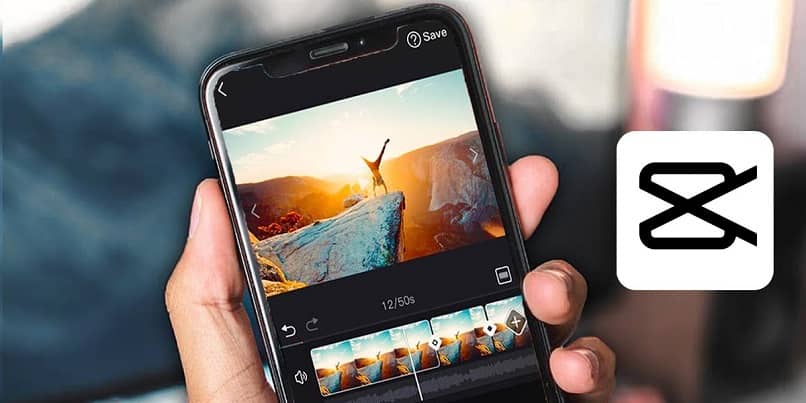
El crecimiento de las Apps de edición de videos como CapCut y otras ha sido abismal tomando en cuenta el uso diario de videos editados en redes sociales como TikTok, Instagram, Facebook, entre otros; por ello la aplicación proporciona diferentes herramientas a los fines de mejorar el servicio para los usuarios, como es el caso de la opción de congelar tu pantalla en un video editado con CapCut.
¿Cómo editar un video para congelar un momento la pantalla en CapCut?
Editar videos en CapCut se ha considerado muy útil para el uso de tus redes sociales, ya que con los videos le das dinamismo y diversión a las mismas. En ocasiones deseas cambiar la velocidad de tus videos o resaltar momentos épicos de los videos y la mejor manera es congelando ese momento para el recuerdo, que cuando se reproduzca el audiovisual ese momento destaque y puedes lograrlo de la siguiente manera:
- El primer paso a seguir es ingresar a la App y seleccionar crear nuevo proyecto.
- Después eliges el video en el que quieras congelar un momento.
- Ubica dentro del video el cuadro por segundo del momento que deseas congelar y presiona para editar.
- Observarás una serie de opciones de edición ubicadas en la parte inferior de la aplicación.
- Desplaza el menú hacia la derecha la hasta el final.
- Has click en “Congelar” y de forma automática se congelará el momento que seleccionaste.
- Reproduce el video y verás el resultado final con el momento congelado.
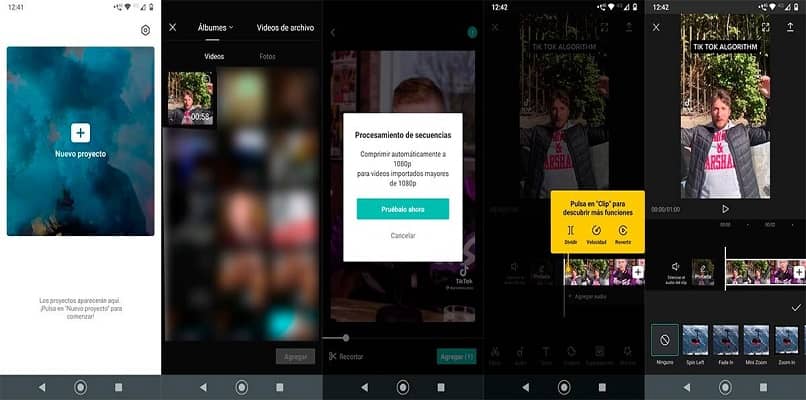
¿Cuál es el proceso para crear un cuadro congelado en tu celular usando TikTok?
Para ello es importante que realices el proceso siguiente:
- Ingresa a tu TikTok y ubica el filtro “frame freeze” para que lo agregues a tus favoritos.
- Procede a crear tu video y luego dirígete al área de efectos y selecciona ir a tus efectos favoritos.
- Ubica el filtro de cuadro congelado y comienza la grabación de tu video.
- Presiona la pantalla en el momento que deseas congelar.
- Por continua la grabación del video con mucha creatividad y la imagen congelada quedará ubicada en el momento que seleccionaste previamente haciendo tu video mucho màs entretenido y divertido.

¿Qué aplicaciones permiten congelar un fotograma en un video en tu PC y cómo hacerlo?
CapCut no es la única aplicación de edición de videos en la que puedes congelar un fotograma, por el contrario tienes la posibilidad de editar videos desde tu PC utilizando aplicaciones como Final Cut Pro o Filmora Video Editor y de esa manera luego proceder a disfrutar tus videos compartiéndolos con tus amigos o seguidores en las redes sociales.
Final Cut Pro
En ocasiones puede parecer mucho más cómodo realizar la edición de videos desde tu PC, por ello puedes utilizar la aplicación Final Cut Pro y congelar un fotograma en el video que desees de la manera que sigue:
- Abre la aplicación Final Cut Pro en tu PC.
- Agrega el video que deseas editar.
- Elige el momento que deseas congelar dentro del video.
- Presiona la opción “Edit” ubicada en la parte superior de la aplicación para observar el listado de herramientas de edición.
- Busca la opción “Add Frezze Frame” y has click allí para congelar el fotograma en el cuadro seleccionado.

Filmora Video Editor
En el caso de Filmora Video Editor tendrás en tus manos una herramienta un poco más completa al momento de realizar fotogramas congelados, ya que puedes lograr un efecto similar al logrado con CapCut y Final Cut Pro como subir la calidad de tus videos o detenerlo por un momento en el cuadro seleccionado, con solo elegir el video, ubicar el momento que deseas congelar, hacer click derecho para ver las opciones del menú y seleccionar la opción “Añadir fotograma congelado”.
Sin embargo esta aplicación va más allá y te permite lograr efectos congelados similares a los que observamos en TikTok, ya que te brinda la posibilidad de capturar en fotografías momentos épicos de tus videos y añadirlos al mismo en el cuadro congelado, para verlos todos al mismo tiempo, es decir, a medida que van apareciendo con la reproducción del video. Para lograr este efecto sigue los pasos siguientes:
- Graba tu video sin que la cámara se mueva y sin objetos en movimiento de fondo.
- Abre la aplicación Filmora Video Editor y selecciona el video que vas a editar arrastrándolo hasta la línea de tiempo.
- Observa el video y elige la primera imagen que deseas congelar.
- Ubica la imagen y procede a hacer una foto instantánea presionando el icono de la cámara que está ubicado en la parte de abajo del reproductor del video.
- Ahora búscala foto en la biblioteca de medios ubicada al lado izquierdo de la aplicación y arrástrala a la línea de tiempo hasta ubicarla sobre el video, justo en el lugar donde la capturaste.
- Extiende la longitud de duración hasta el final del video, de manera que la imagen se vea allí congelada durante el resto de tiempo que dure el video.
- Repite el proceso varias veces hasta añadir varias fotografías congeladas.
- Has click sobre la primera imagen para ver sus propiedades.
- Ubica la parte de “Composición” y en el modo de fusión elige “Oscurecer”.
- Repite el proceso con cada fotograma y listo, reproduce el video y observarás la secuencia del fotograma congelado similar al efecto “frame freeze” de TikTok.